O iClinic possui um módulo para emissão de guias de consulta no padrão TISS como forma de integrar as informações. Confira como fazer aqui.
Em 2012, com a resolução normativa nº 305, a ANS estabeleceu um novo padrão para a Troca de Informação em Saúde Suplementar, o (TISS), e com isso todo o registro e intercâmbio de informações entre prestadores de serviços e operadoras de saúde passarão a ter que ser realizados utilizando-se tal modelo.
Com a intenção de facilitar e agilizar o cumprimento desta norma pelos prestadores de serviços de saúde, o iClinic conta com um módulo para emissão de guias no padrão TISS, em sua versão mais recente, a 3.03.03.
Atualmente o sistema conta com a emissão apenas de guias de consulta.
A guia de consulta será gerada automaticamente quando o profissional de saúde finalizar o atendimento de um paciente que possuir convênio.
Ao acessar Gestão → TISS a guia estará disponível e destacada na cor Rosa, que indica que a guia não está completa e precisa ser preenchida. Clique sobre a guia e complete os campos obrigatórios.
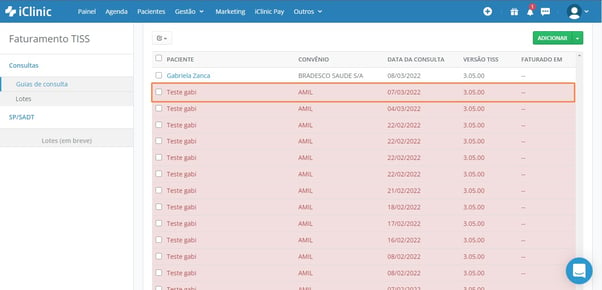
Ainda é possível gerar guias de outras duas formas:
Pelo agendamento:
Vá ao menu Agenda e clique em um agendamento realizado. A opção “Gerar guia” aparecerá para você e uma página com o formulário da guia de consulta se abrirá quando clicar no botão.
Algumas informações como, Nome do paciente, Data da consulta, Procedimento e Nome do profissional estarão preenchidas automaticamente pelo sistema (quando gerada direto da agenda). O restante das informações deverão ser preenchidas manualmente.
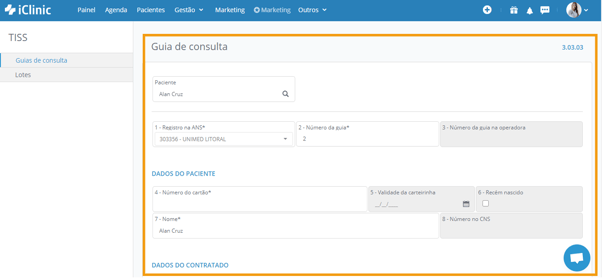
Após inserir as informações obrigatórias, clique em Salvar no final da página. A guia ficará disponível quando acessar Gestão → TISS:
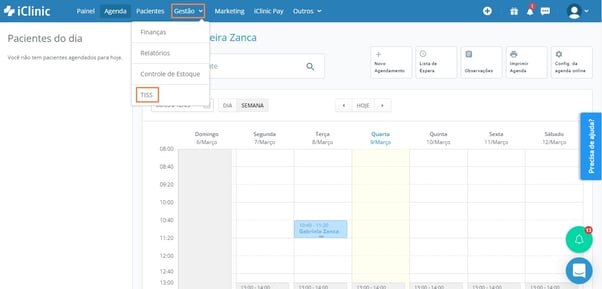
Pela aba "Gestão":
Outra maneira de gerar a guia de consulta é clicando em Gestão → TISS → Guias de Consulta → Adicionar. A página com o formulário se abrirá e os campos precisarão ser preenchidos manualmente.
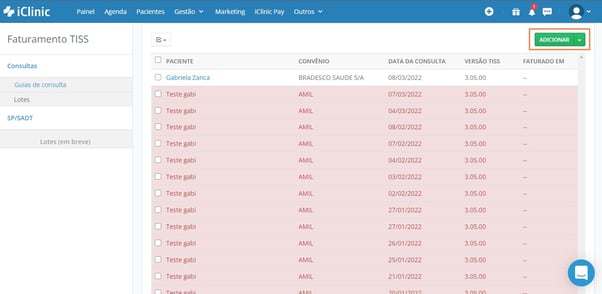
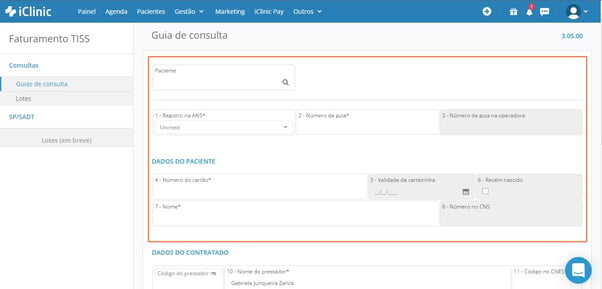
Clique em “Salvar” para finalizar a guia.
A guia ficará disponível quando acessar Gestão → TISS. Após gerar as guias TISS, será necessário agrupá-las em lote. Clique aqui para aprender a gerar um lote.
Ficou com alguma dúvida? Entre em contato com nossos especialistas pelo chat dentro do sistema, ou envie um e-mail para suporte@iclinic.com.br.
.png?height=120&name=AFYA-ICLINIC-logo%20(1).png)